

TDS1012C-EDU示波器主要参数
采样率: 1 GS/s
模拟带宽:100 MHz
记录长度:2.5k 点
模拟通道:2
◆示波器知识◆
使用TDS1000C-EDU 系列示波器调试设计(续)
——检查信号完整性(续)——
还可以使用TDS1000C-EDU系列的自动测量系统,迅速自动进行这些测量。
使用自动测量系统进行信号完整性测量:
1. 按 MEASURE 前面板按钮。
2. 按 CH1 侧面菜单按钮,增加一个自动测量。
3. 按Type侧面菜单按钮,直到找到想要的测量,然后按Back。
4. 重复第 2 步和第 3 步,选择和显示最多 5 个测量。
5. 在显示屏右侧查看选择的测量。

——调试数字系统锁定——
数字系统锁定的一个常见原因是间歇性时钟。TDS1000C-EDU 系列触发系统可以迅速简便地识别时钟信号中的意外中断。
1. 按 TRIG MENU 前面板按钮。
2. 按 Type 侧面按钮,直到选择 Pulse。
3. 按 When,直到选择>。
4. 使用多功能旋钮,把 Pulse Width 设为略长于时钟脉冲。
5. 按 -more-,按 Polarity,直到选择 Negative。
6. 还可以调节TRIGGER LEVEL,捕获低幅度或“欠幅”脉冲。
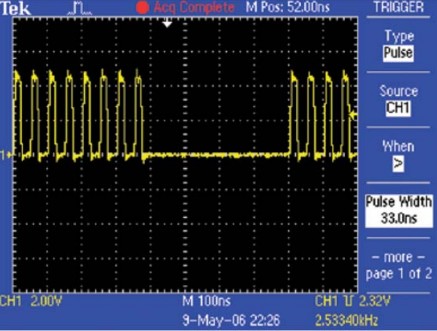
——测试存在视频信号——
TDS1000C-EDU系列的视频触发功能为测试视频信号提供了重要工具。
1. 使用正确的适配器,在必要时使用 75 欧姆端接器,把视频信号连接到示波器。
2. 按 AUTOSET 前面板按钮。
3. 按 Line/Field 侧面按钮,选择视频行触发。如果存在广播标准视频波形,示波器将显示一个在所有行上触发的稳定视频波形。
4. 如果想增加某些显示余辉,按 DISPLAY,按 Persist,选择想要的余辉。
5. 根据需要调节垂直位置和标度。
6. 为调节触发设置,按 TRIG MENU,改变 Source, Polarity 和视频 Standard。
7. 如果需要,把示波器重连到其它测试点。您不必改变任何示波器设置。
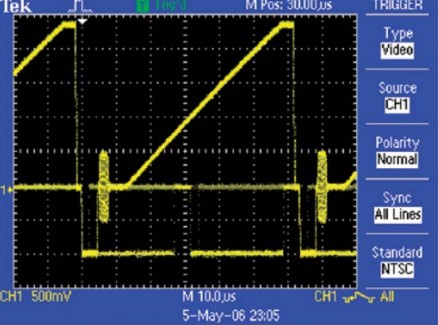
——查找非预计电路噪声——
非预计的电路噪声可能会引起器件故障。但是,在时域中可能很难分析有噪声的信号,如下图所示。
1、生们可以使用快速傅立叶变换(FFT),把信号划分成构成频率,然后示波器会使用这些频率显示信号频域图,而不是示波器的标准时域图。
2、后,学生们可以把这些频率与已知的系统频率关联起来,如系统时钟、频率振荡器、读 / 写选通、显示信号或开关电源。
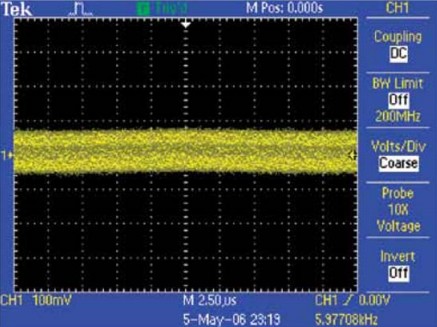
——查找非预计电路噪声(续)——
TDS1000C-EDU 系列提供了标准 FFT 功能,为识别电路中的噪声源提供了理想的工具。为创建 FFT 画面:
1. 按前面板 MATH 按钮。
2. 按 Operation 菜单按钮,直到选择 FFT。
3. 按 Window 菜单按钮,直到选择 Hanning 窗口,它提供了最高的频率分辨率。
4. 根据需要使用垂直和水平 POSITION 和 SCALE 控制,放大和定位 FFT 波形。
5. 可以使用光标,准确地测量 FFT 波形。按 CURSOR。
6. 按 Source 菜单按钮,直到选择 MATH。
7. 按 Type 菜单按钮,直到选择 Frequency。
8. 按 Cursor 1 菜单按钮。使用多功能旋钮,把光标 1 定位在画面的左侧。
9. 按 Cursor 2 菜单按钮。把光标 2 定位在画面的最高点。
10. 读数表明其中一个噪声源。在本例中,20 MHz 信号是系统时钟,被耦合到信号中。

——电源线谐波分析——
工程师有时需要分析电路对电源线的影响。理想的电源给电源线带来的负荷应该是恒定的,但实际供电电路并不能实现这一点,会在电源线上产生谐波。TDS1000C-EDU 为测量电源及分析电源线上的谐波提供了简单的工具。
显示当前波形上的电源线谐波:
1. 按 CH 1 MENU 前面板按钮。
2. 按 Probe 侧面菜单按钮。
3. 按 Current 侧面菜单按钮,选择电流探头支持。
4. 按 Scale 侧面菜单按钮,选择相应的电流探头标度系数。
5. 注意显示屏底部的读数,波形的垂直单位现在是毫安(mA)。
6. 按 MATH 前面板按钮。
7. 按 Operation 侧面菜单按钮,直到选择 FFT。
8. 按 Window 侧面菜单按钮,直到选择 Flattop。这个窗口最适合准确地测量幅度。
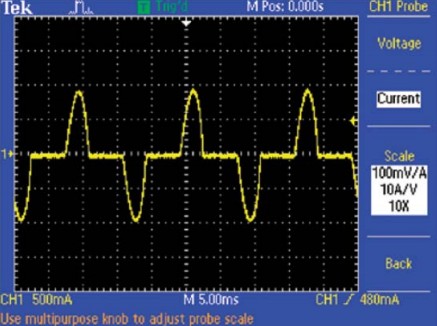
——电源线谐波分析(续)——
FFT画面提供了电源线信号的频域显示,包括基础电源线频率及在基础频率整数倍时的谐波。TDS1000C-EDU光标测量为分析这个复杂的画面提供了简便准确的方式。
1. 按 CURSOR 前面板按钮。
2. 按 Source 侧面菜单按钮,直到选择 MATH。
3. 按 Type 侧面菜单按钮,直到选择 Frequency。
4. 按 Cursor 1 侧面菜单按钮,使用多功能旋钮,把标线光标放在最左面的峰值上(基础谐波)。
5. 按 Cursor 2 侧面菜单按钮,使用多功能旋钮,把标线光标放在下一个最高的峰值上(在本例中是三阶谐波)。
6. 屏幕右面的读数表明绝对和相对频率和幅度。
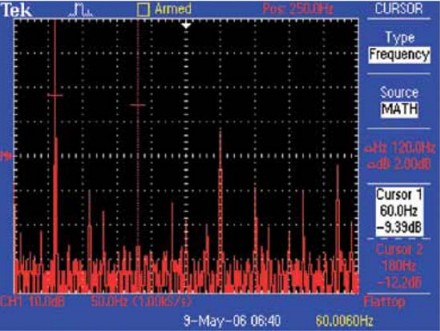
——使用 OpenChoice? 软件存档测试结果——
学生们通常需要存档示波器实现的测试结果。他们可以把屏幕图保存到可移动存储设备上,然后把文件手动复制到 PC 上。
简便易用的 OpenChoice Desktop 通过 USB 把屏幕图直接传送到 PC 上,简化了这些存档任务。
1. 采集信号。
2. 使用 USB 电缆把示波器连接到 PC 上。
3. 启动 OpenChoice Desktop 程序。
4. 点击 Select Instrument,选择正确的 USB 仪器,然后点击 OK。
5. 点击 Get Screen,捕获屏幕图。
6. 点击 Save As,把屏幕图保存到 PC 上的一个文件中。
7. 点击Copy to Clipboard。然后可以启动文档编制程序,把图像粘贴到文档中。

——记录波形测量结果——
工程师有时必需在示波器上进行测量,然后手动记录测量结果,编制电路性能随时间变化情况的文档。但是,这一工作耗时长,可能会导致存档质量不一致。简便易用的TekXL工具栏简化了数据采集及在 Excel 内部编制文档的任务。
1. 采集信号。
2. 使用 USB 电缆把示波器连接到 PC 上。
3. 启动 Excel;选择 Tools Add-ins?,复选 Tekxltoolbar旁边的框,启用 TekXL 工具栏。
4. 按 TekXL Connection 图标,选择想要的仪器,按 OK。
5. 按 TekXL Measurement 图标。
6. 在 Selection 栏上,选择 Frequency。
7. 在 Timing 栏上,选择 45 个样点。
8. 在 Charting 栏上,选择 Upon Completion。
最新产品
全国统一销售热线:0755-82660076 82660706 25188655
总部地址:深圳市罗湖区南湖街道东门南路华都园大厦19JK
邮箱:gaominmian@163.com
深圳市奥特诺电子有限公司 地址:深圳市罗湖区南湖街道东门南路华都园大厦19JK
电话:0755-82660076 82660706 25188655
Copyright © 2012-2050 深圳市奥特诺电子有限公司 版权所有粤ICP备08113193号
